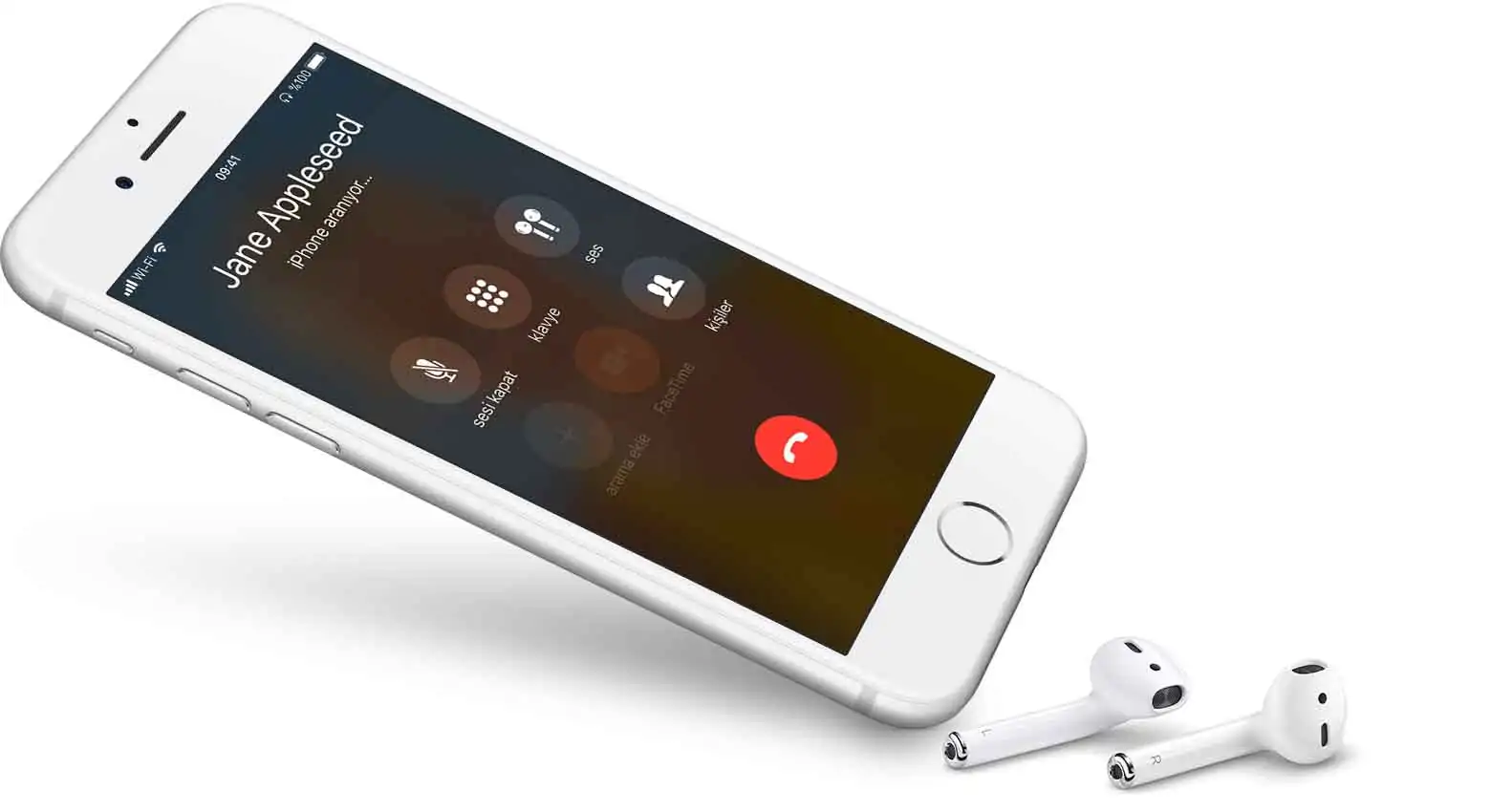iPhone wi-fi ile arama özelliği, hücresel kapsama alanının çok az olduğu veya hiç olmadığı yerlerde Wi-Fi bağlantınız varsa telefon araması yapmanıza veya almanıza olanak sağlar. Wi-Fi ile Arama’yı kullanarak nasıl sesli arama yapacağınızı gelin hep birlikte öğrenelim.
Konu Başlıkları
Wi-Fi ile Arama’yı kullanmak için iPhone 5c veya sonraki bir modeline sahip olmanız ve aygıtı desteklenen bir operatörle kullanmanız gerekir.
iPhone Wi-Fi ile arama
iPhone’unuzdan Wi-Fi ile arama yapma
Ayarlar > Telefon > Wi-Fi ile Arama bölümünde Wi-Fi ile arama özelliğini açın. Acil servisler için adresinizi girmeniz veya teyit etmeniz gerekebilir.*
Wi-Fi ile Arama kullanılabiliyorsa durum çubuğundaki operatör adının yanında Wi-Fi simgesini görürsünüz. Ardından, aramalarınız Wi-Fi ile Arama’yı kullanır.
*Hücresel servis varsa iPhone’unuz acil durum aramaları için hücresel servisi kullanır. Wi-Fi ile Arama’yı açtıysanız ve hücresel servis yoksa acil durum aramaları Wi-Fi ile Arama’yı kullanabilir. Konum Servisleri’ni etkinleştirmiş olsanız da olmasanız da, acil durum araması yaptığınızda yardım amaçlı müdahalelerde bulunmak için aygıtınızın konumu kullanılabilir.
Başka aygıtlardan Wi-Fi ile arama yapma ve alma
Operatörünüz iCloud bağlantılı aygıtlardan Wi-Fi ile Arama özelliğini destekliyorsa başka aygıtlarda da Wi-Fi ile arama yapabilir ve alabilirsiniz. iPhone’unuz aynı Wi-Fi ağında bulunmasa veya açık olmasa bile aşağıdaki aygıtlarla Wi-Fi ile Arama’yı kullanabilirsiniz:
- iOS 9 veya sonraki bir sürümü yüklü iPad veya iPod touch
- watchOS 2 veya sonraki bir sürümü yüklü Apple Watch
- OS X El Capitan yüklü Mac (2012 veya sonraki bir model)
Wi-Fi ile Arama Mac Pro’da (2012 Ortası) kullanılamaz.
iCloud ve FaceTime oturumunu, iPhone’unuzda kullandığınız Apple Kimliğini kullanarak açtığınızdan emin olun. Ayrıca, aygıtlarınızda en son sürümlerin yüklü olduğundan da emin olun.
iPad, iPod touch, Apple Watch veya Mac’inizden Wi-Fi araması yapmak için aşağıdaki adımları izleyin.
iPad, iPod touch veya Mac’inizden arama yapma
- Aygıtınızı Wi-Fi ile Arama’yı kullanmasını sağlamak için henüz eklemediyseniz ekleyin.
- FaceTime’ı açın.
- Ses’e dokunun.
- Bir kişi veya telefon numarası girin ve
 simgesine dokunun.
simgesine dokunun.
Kişiler, Mail, Mesajlar, Safari ve diğer uygulamalarda bir telefon numarasına dokunarak da arama yapabilirsiniz.
Apple Watch’unuzdan arama yapma
- Telefon uygulamasını açın.
- Bir kişi seçin.
 simgesine dokunun.
simgesine dokunun.- Aramak istediğiniz telefon numarasını veya FaceTime adresini seçin.
Aygıt ekleme
Eklemek istediğiniz aygıtın en son yazılım sürümüne sahip olduğundan emin olun. Ardından aşağıdaki adımları izleyin:
- iPhone’unuzda Ayarlar > Telefon’a gidin Wi-Fi ile Arama’yı açın, ardından Diğerlerinde Aramalar’ı açın.
- Diğer Aygıtlar için Wi-Fi ile Aramayı Ekle’ye dokunun.
- Diğer aygıtlarınızda iPhone’unuzda kullandığınız Apple Kimliği ve parolayla iCloud’a ve FaceTime’a giriş yapın.
- Wi-Fi ile Arama’yı açın:
- iPad veya iPod touch’ınızda Ayarlar > FaceTime > iPhone’dan Aramalar’a gidin ve Wi-Fi ile Arama’ya Yükselt’e dokunun.
- Mac’inizde FaceTime’ı açın ve FaceTime > Tercihler > Ayarlar’ı ve ardından iPhone’dan Aramalar > Wi-Fi ile Arama’ya Yükselt’i seçin.
- Altı basamaklı kod göründüğünde bu kodu iPhone’unuza girin ve İzin Ver’e dokunun.
Apple Watch’ta Wi-Fi ile Arama, Diğerlerinde Aramalar seçeneği etkinleştirildiğinde açılır.
- Aygıt ekleyemiyorsanız aşağıdakileri kontrol edin:
- iPhone’unuzda Wi-Fi ile Arama ve Diğerlerinde Aramalara İzin Ver seçeneklerinin etkinleştirildiğinden ve aygıtınızın Şuradaki Aramalara İzin ver bölümünün altında görüntülendiğinden emin olun.
- iPhone’unuzda ve diğer aygıtınızda FaceTime ve iCloud için aynı Apple Kimliğini kullandığınızdan emin olun.
Aygıt kaldırma
Aygıtlarınızdan birinde Wi-Fi ile Arama’yı kullanmak istemiyorsanız bu işlevi kaldırabilirsiniz:
- iPhone’unuzda Ayarlar > Telefon > Diğerlerinde Aramalar’a gidin.
- Aygıt listesinde kaldırmak istediğiniz aygıt için Wi-Fi ile Arama’yı kapatın.
Apple Watch’unuzda Wi-Fi ile Arama’yı kapatmak için iPhone’unuzdaki Watch uygulamasına gidin, Telefon’a ve ardından Wi-Fi ile Arama seçeneğini kapatın.
Yardım alın
Wi-Fi ile Arama özelliğini açamıyor veya kullanamıyorsanız operatörünüzün Wi-Fi ile Arama işlevini sunduğundan ve aygıtlarınızda en son sürümlerin yüklü olduğundan emin olun. Ardından, Wi-Fi ile Arama’yı açamıyor veya Wi-Fi araması yapamıyorsanız aşağıdaki adımları uygulayın. Bir adımdan diğerine geçmeden önce iki dakika bekleyin.
- Ayarlar > Telefon > Wi-Fi ile Arama’ya gidin ve Wi-Fi ile Arama’nın açık olduğundan emin olun.
- iPhone’unuzu yeniden başlatın.
- Farklı bir Wi-Fi ağına bağlanın. Wi-Fi ile Arama tüm Wi-Fi ağlarında çalışmaz.
- Wi-Fi ile Arama’yı kapatın ve ardından tekrar açın.
- Ayarlar > Genel > Sıfırla’ya gidin ve Ağ Ayarlarını Sıfırla’ya dokunun.
FaceTime tüm ülkelerde/bölgelerde kullanılamaz.